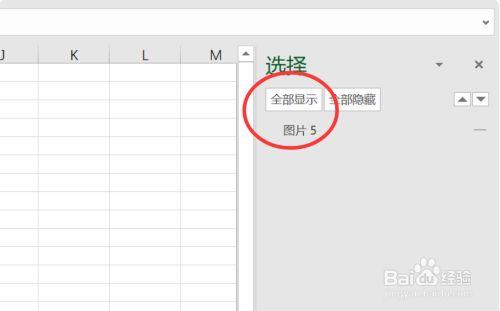在文档编辑和排版中,表格是一个重要的工具,它帮助我们组织和展示数据,有时候我们可能需要在表格中插入图片以提供更直观的信息,但有时,你可能会遇到一个问题:在表格中插入的图片不显示,这可能是由多种原因导致的,以下是一些可能的原因和解决方法。
1. 图片格式不支持
你需要检查你的图片格式是否被你的编辑器或阅读器支持,有些编辑器或阅读器可能不支持某些图片格式,如SVG或ICO,如果你的图片格式不被支持,你可以尝试将图片转换为常见的格式,如JPG或PNG。
2. 图片路径错误
如果你的图片是从本地文件系统中插入的,那么可能是图片的路径不正确,你需要确保图片的路径是正确的,并且图片文件仍然存在于该路径下。
3. 图片大小超出范围
如果图片的大小超过了表格的范围,那么图片可能会被裁剪或不显示,你需要调整图片的大小,使其适应表格的大小。
4. 图片被遮挡
图片可能被其他元素遮挡,导致无法显示,你需要检查是否有其他元素(如文本或形状)覆盖在图片上。
5. 图片设置问题
在某些情况下,图片可能由于设置问题而不显示,图片可能被设置为“隐藏”或“透明”,你需要检查图片的设置,确保它们是正确的。
6. 软件或浏览器问题
如果以上方法都无法解决问题,那么可能是软件或浏览器的问题,你可以尝试更新你的软件或浏览器到最新版本,或者尝试使用不同的软件或浏览器。
解决表格中图片不显示的问题需要从多个方面进行考虑,你需要检查图片的格式、路径、大小、设置,以及是否有其他元素遮挡图片,同时也要考虑到可能是软件或浏览器的问题。
相关问答FAQs
Q1: 如何在Word中插入图片?
在Word中,你可以通过以下步骤插入图片:
1、点击你想要插入图片的位置。
2、选择“插入”菜单。
3、在“插入”菜单中,选择“图片”。
4、在弹出的对话框中,找到你想要插入的图片,然后点击“插入”。
Q2: 为什么在Excel中插入的图片不显示?
在Excel中插入的图片不显示可能有以下几种原因:
1、图片被设置为“隐藏”或“透明”。
2、图片被其他元素遮挡。
3、图片的大小超出了单元格的范围。
4、图片的路径错误或图片文件不存在。
你可以通过检查图片的设置、调整图片的大小、移动或删除遮挡图片的元素,以及检查图片的路径来解决这个问题。
本文来源于互联网,如若侵权,请联系管理员删除,本文链接:https://www.9969.net/4428.html